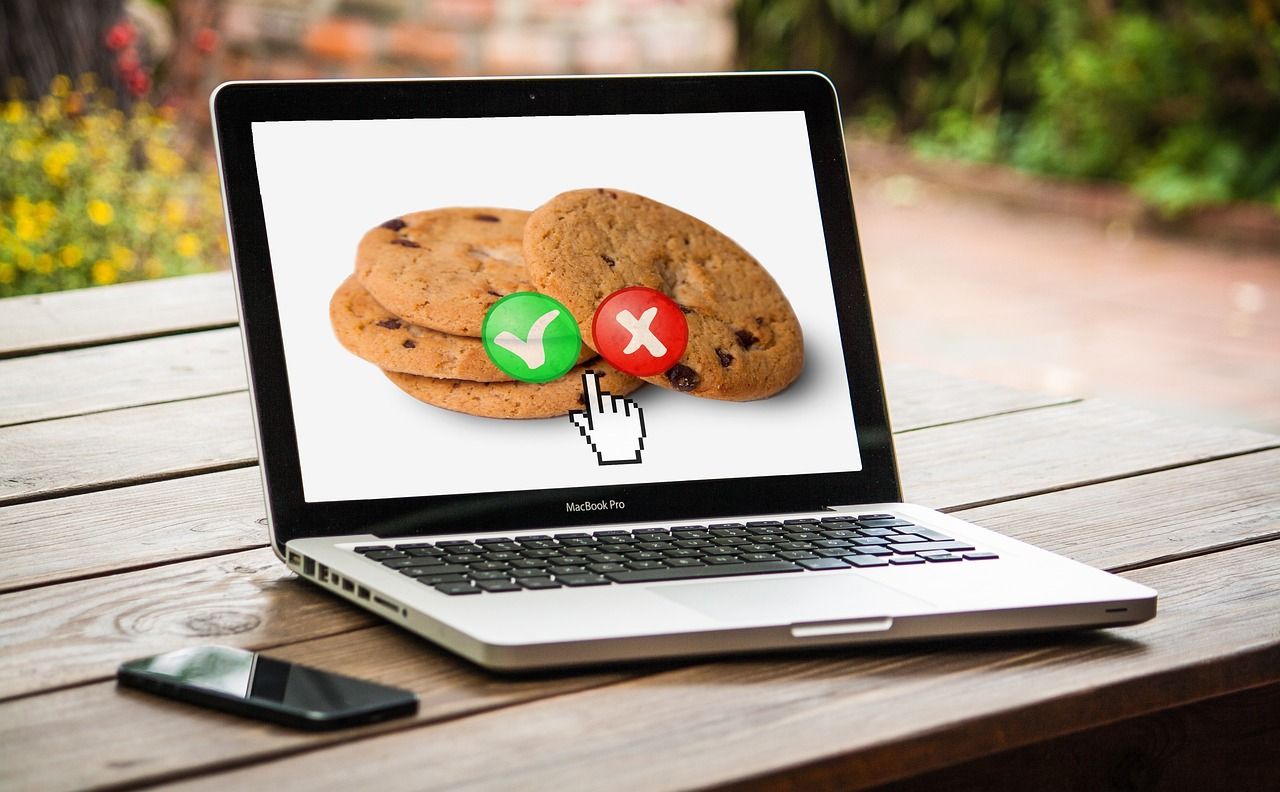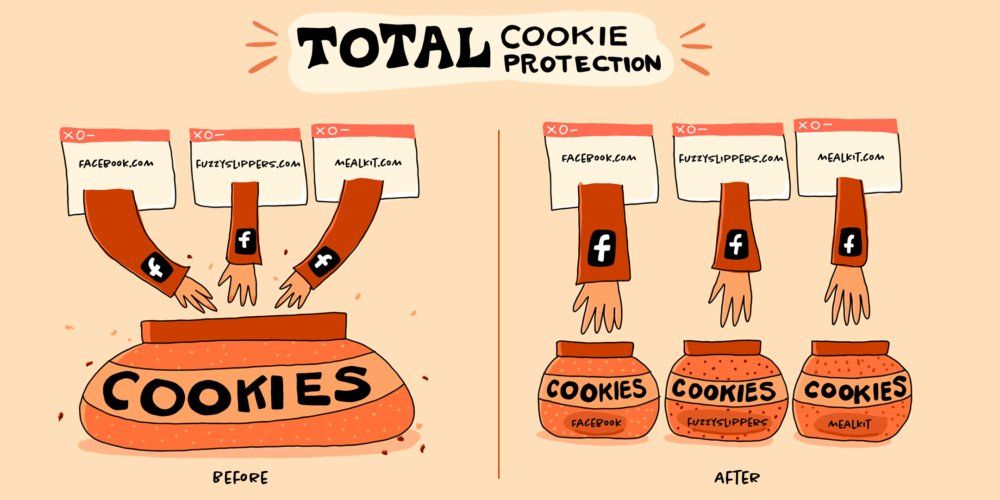Les cookies permettent aux sites web de tout connaître de votre activité sur internet. Niveau confidentialité et respect de la vie privée, on repassera…. Le navigateur Firefox permet désormais de compartimenter absolument tous les cookies sur votre ordinateur comme sur smartphone et donc d’empêcher qu’on vous suive à la trace.
Comment Firefox Total Protection empêche les sites de vous espionner ?
Si vous tenez à votre vie privée, il est temps de dire au revoir à Chrome. Ce navigateur est certes très rapide et il embarque un bloqueur de pubs intégré, mais il permet aussi de vous suivre à la trace via les cookies qu’il laisse sur vos appareils et qu’à peu près n’importe quel site peut aller lire.
Le problème est que les cookies permettent à la base d’enregistrer vos logins, mots de passes, paniers ecommerce, et d’éviter de vous ré-identifier ou de re-remplir votre panier à chaque connexion sur Gmail, Amazon, Facebook, etc.
Avec Total Cookie Protection, un système de compartimentation des cookies par site, Firefox empêchera le site A d’aller fouiller dans l’ensemble de tous vos cookies dans l’espoir d’extraire des infos déposées par les sites B et C.
Ce mécanisme va donc vous rendre quasiment intraçable sur internet aux yeux des entreprises, et beaucoup beaucoup moins de données sur vos habitudes pourront être récoltées à votre insu.
Normalement si votre navigateur Firefox est à jour, la Total Cookie Protection est d’ores et déjà activée par défaut.
Si ce n’est pas le cas vous pouvez l’activer en suivant ces étapes :
- allez dans paramètres
- cliquez sur vie privée
- puis sécurité
- enfin allez dans personnalisé et cochez la case
Mozilla Firefox respecte mieux votre vie privée que Google Chrome
Cette fonctionnalité est en fait l’évolution du Enhanced Tracking Protection (ETP) lancé en 2019 par Mozilla.
L’ETP bloque déjà depuis plus de 5 ans les cookies envoyés par les sites identifiés comme étant des « cookies trackers » :
« Nous avons voulu porter les protections à un niveau supérieur et créer des protections encore plus complètes contre le suivi basé sur les cookies, afin de garantir qu’aucuns cookies ne puisse être utilisé pour vous suivre d’un site à l’autre lorsque vous naviguez sur le web » a indiqué Firefox dans un communiqué sur son blog.
On doute que Google Chrome propose un jour ce type de fonctionnalité, car comme on le dit souvent « si c’est gratuit c’est que vous êtes le produit ».
Et oui ! Si Google, dont les revenus proviennent majoritairement de la publicité, essaie de rendre son navigateur indispensable, ce n’est probablement pas que pour la beauté du geste …
[pxn_faq keyword= »Chrome Firefox » count= »5″ model= »davinci_3″ hn= »h3″][/pxn_faq]